Systemy alarmowe marki DSC można obsługiwać przy pomocy dedykowanych dla tego systemu aplikacji na smartfony o nazwach ConnectAlarm oraz AlarmInstall. Pierwsza z aplikacji jest przeznaczona dla użytkownika końcowego, który chce mieć bieżący nadzór nad funkcjonowaniem systemu. Dzięki niej może, np. uzbroić system, zablokować linię, zmienić nazwy linii itd. Natomiast druga aplikacja jest dedykowana dla instalatorów i pozwala na programowanie, serwisowanie systemu oraz dostęp do funkcji konfiguracyjnych z każdego miejsca. Aplikacja przeznaczona jest do obsługi systemów PowerSeries NEO oraz PowerSeries PRO.
Nie będziemy przedstawiać sposobu połączenia centrali z chmurą (do czego potrzebny jest jeden z komunikatorów oferowanych przez producenta, skonfigurowany w odpowiedni sposób). Skupimy się na rozpoczęciu pracy z samą aplikacją, już na etapie skonfigurowanego komunikatora oraz przedstawieniu wybranych możliwości aplikacji.
Po zainstalowaniu aplikacji na smartfonie, należy zarejestrować swoje konto poprzez dodanie odpowiednich danych. Jednym z najważniejszych pól jest adres serwera z jakim ma współpracować aplikacja – taki jaki został ustawiony podczas konfiguracji komunikatora. Podstawowa opcja to serwer publiczny (connect.tycomonitor.com), z którego mogą korzystać wszyscy użytkownicy systemów alarmowych DSC. Natomiast istnieje również możliwość uruchomienia przez instalatora własnego serwera (PowerManage), do którego będzie mógł dodawać wszystkie wykonane przez siebie systemy, oferując tym samym użytkownikowi pełen zakres usług. Dodatkowo może on usprawnić ewentualne serwisowanie systemu oraz zarządzanie nim (stworzenie własnego serwera wiąże się z koniecznością wykupienia licencji, co oznacza dodatkowe koszty).
Następnie należy wprowadzić dane użytkownika aplikacji. Po dodaniu tych informacji oraz weryfikacji konta poprzez wpisanie kodu z wiadomości e-mail, możemy przystąpić do rozpoczęcia pracy z aplikacją. W tym celu należy dodać do stworzonego profilu centralę alarmową – potrzebne będą: numer seryjny centrali oraz kod instalatora. Następnie można dodać szczegóły dotyczące użytkownika końcowego i miejsca instalacji, a także komentarze (takie jak nazwisko, numer telefonu, lokalizacja, uwagi). Skraca to czas weryfikacji użytkownika i ułatwia dostęp do konkretnych ustawień instalacji, które są od razu pod ręką, na przykład wpisując z czym mieliśmy problem podczas instalacji lub jakie funkcje zostały zastosowane.
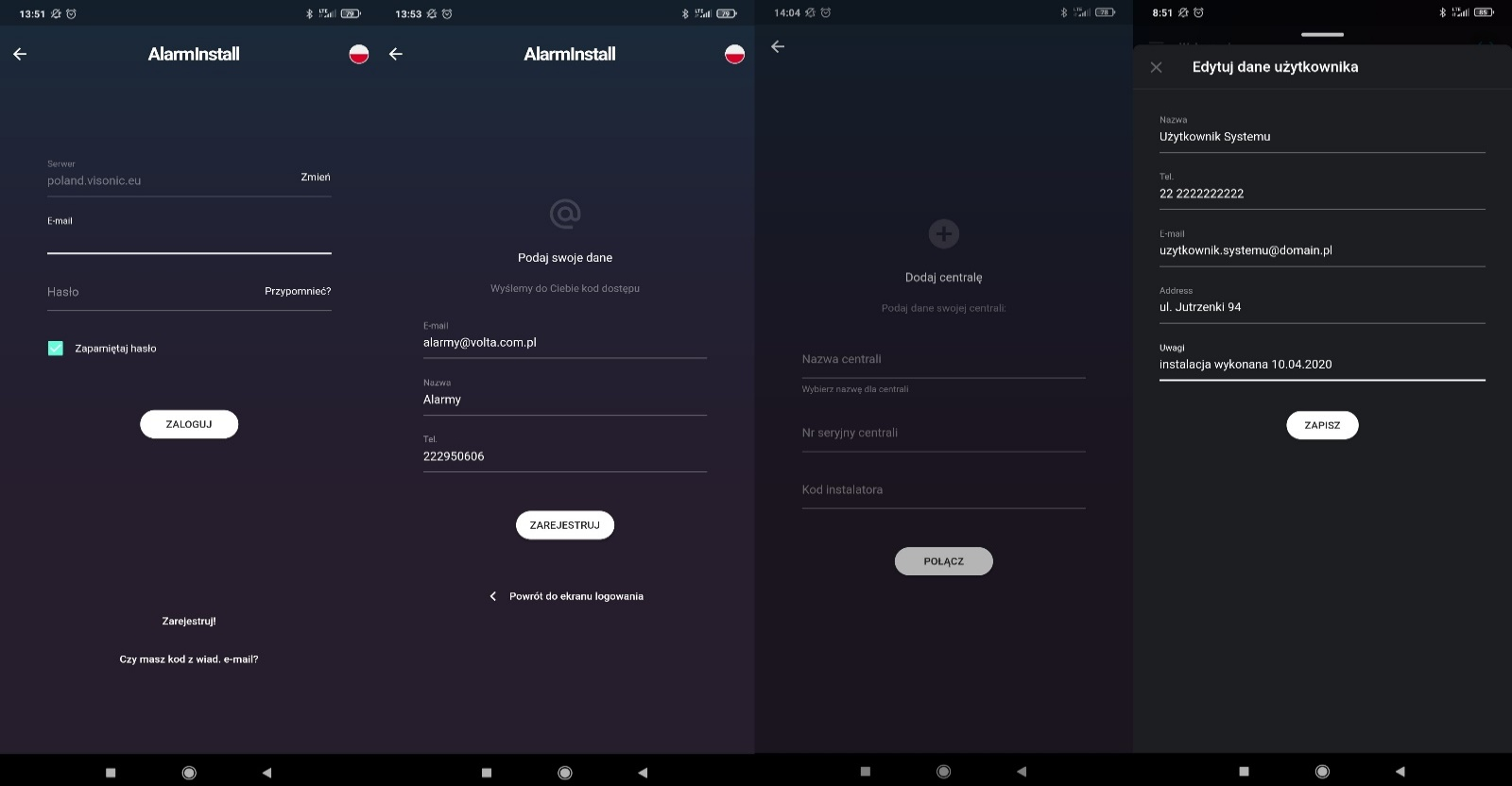
Rys. 1 Rozpoczęcie pracy z aplikacją AlarmInstall
W przypadku gdy instalator chce dokonać zmian konfiguracyjnych systemu alarmowego, w pierwszej kolejności będzie musiał uzyskać zezwolenie użytkownika końcowego na dostęp. Użytkownik, korzystając z dedykowanej aplikacji ConnectAlarm, wybiera w menu opcję „dostęp instalatora” - dopiero po wykonaniu tej operacji instalator będzie mógł przystąpić do wprowadzania zmian. Jest to dodatkowe zabezpieczenie, dzięki któremu instalator nie będzie mógł dostać się do danego systemu alarmowego bez każdorazowej zgody użytkownika. Takie rozwiązanie jednocześnie zabezpiecza interesy użytkownika i Instalatora. Firma instalacyjna posiada zdalny dostęp do systemu, który jest w pełni zabezpieczony, dzięki czemu nie zostanie posądzona o nieautoryzowane połączenie. Z kolei użytkownik może czuć się bezpieczny, że bez jego zgodny i wiedzy nikt nie połączy się z systemem, a także, że nie zostaną wprowadzone żadne zmiany w systemie, czy też że jego system zostanie rozbrojony w czasie jego nieobecności.
Za pośrednictwem aplikacji AlarmInstall można m.in.: przeprowadzić programowanie ustawień systemu alarmowego, przejrzeć parametry systemu jak i poszczególnych urządzeń, przeprowadzić zdalny test systemu, sprawdzić usterki, zmienić parametry urządzeń, czyli wszystko to, co jest dostępne lokalnie np. poprzez wykorzystanie manipulatora. W aplikacji wyodrębnione zostały 4 główne zakładki: 1 – informacje o użytkowniku systemu, 2 – diagnostyka, 3 – konfiguracja, 4 – dziennik zdarzeń. Znajduje się tam również sekcja ustawień samej aplikacji, gdzie można na przykład zmienić jej wygląd.
AlarmInstall pozwala wprowadzać zmiany oraz diagnozować system bez konieczności pojawiania się w miejscu instalacji systemu. Istotną funkcją jest również możliwość przeprowadzenia inspekcji zdalnej, dzięki czemu można sprawdzić aktualny stan systemu, co zobrazowane zostało na poniższych grafikach. Raportowane usterki, aktywne usterki, często używane linie, całkowite użycie systemu, linie zablokowane, zegar, moduły komunikacyjne - stan tych wszystkich elementów można sprawdzić z wykorzystaniem funkcji zdalnej inspekcji. Opisane narzędzie pozwala w prosty sposób wykonać diagnostykę całego systemu w dosłownie kilka minut.
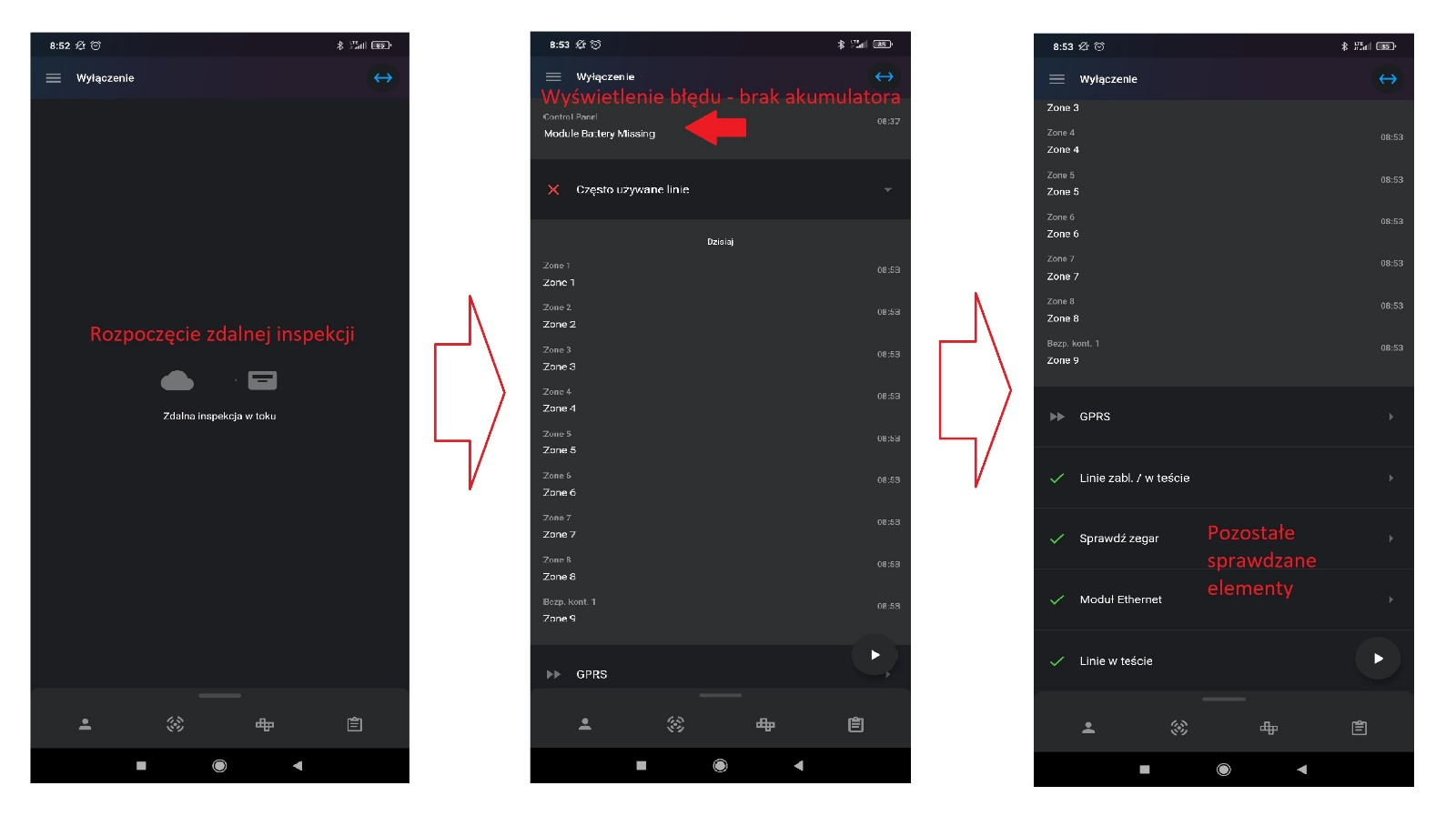
Rys. 2 Przeprowadzenie zdalnej inspekcji systemu
W tej zakładce możemy w przejrzysty sposób sprawdzić stan każdego urządzenia (tak jak, np. stan każdej linii – otwarta/zamknięta) oraz dokonać podstawowych modyfikacji w poszczególnych urządzeniach, takich jak zmiana nazwy, zmiana typu linii, dodanie nowego urządzenia, usunięcie zainstalowanego urządzenia.
Aby dodać nowe urządzenie bezprzewodowe, należy wybrać przycisk „+”. Następnie podać numer urządzenia widoczny na naklejce wewnątrz obudowy – jest również możliwość zeskanowania naklejki. W dalszej części należy dostosować ustawienia urządzenia do wymagań instalacji, czyli, m.in. wybrać podsystem (strefę) i typ linii, do których ma być przypisane urządzenie, czy też wyłączyć dodatkowe wejście przewodowe (tak jak w przypadku kontaktronu bezprzewodowego PG8945).
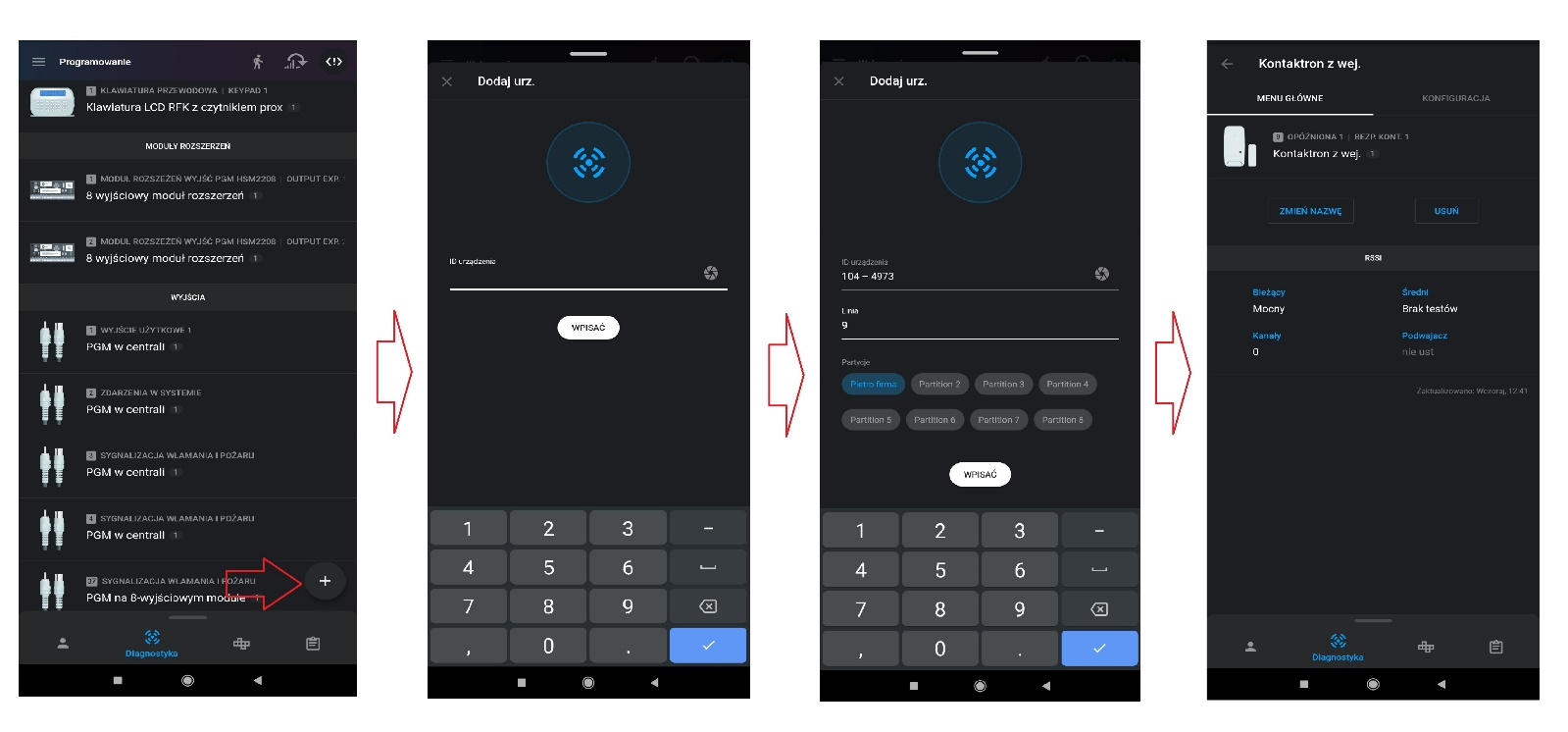
Rys. 3 Dodawanie nowego urządzenia w zakładce "Diagnostyka"
W zakładce Diagnostyka można również w łatwy sposób zmienić parametry urządzenia, tak jak zostało to zaprezentowane na zdjęciu poniżej. Przeprowadzono zmianę typu linii z opóźnionej 1 na opóźnioną 2 - po wykonaniu tej operacji zmieniona pozycja zaczęła podświetlać się w innym kolorze, dzięki czemu można łatwo sprawdzić, w których miejscach dokonano zmian i ewentualnie jednym przyciskiem cofnąć takie działanie.
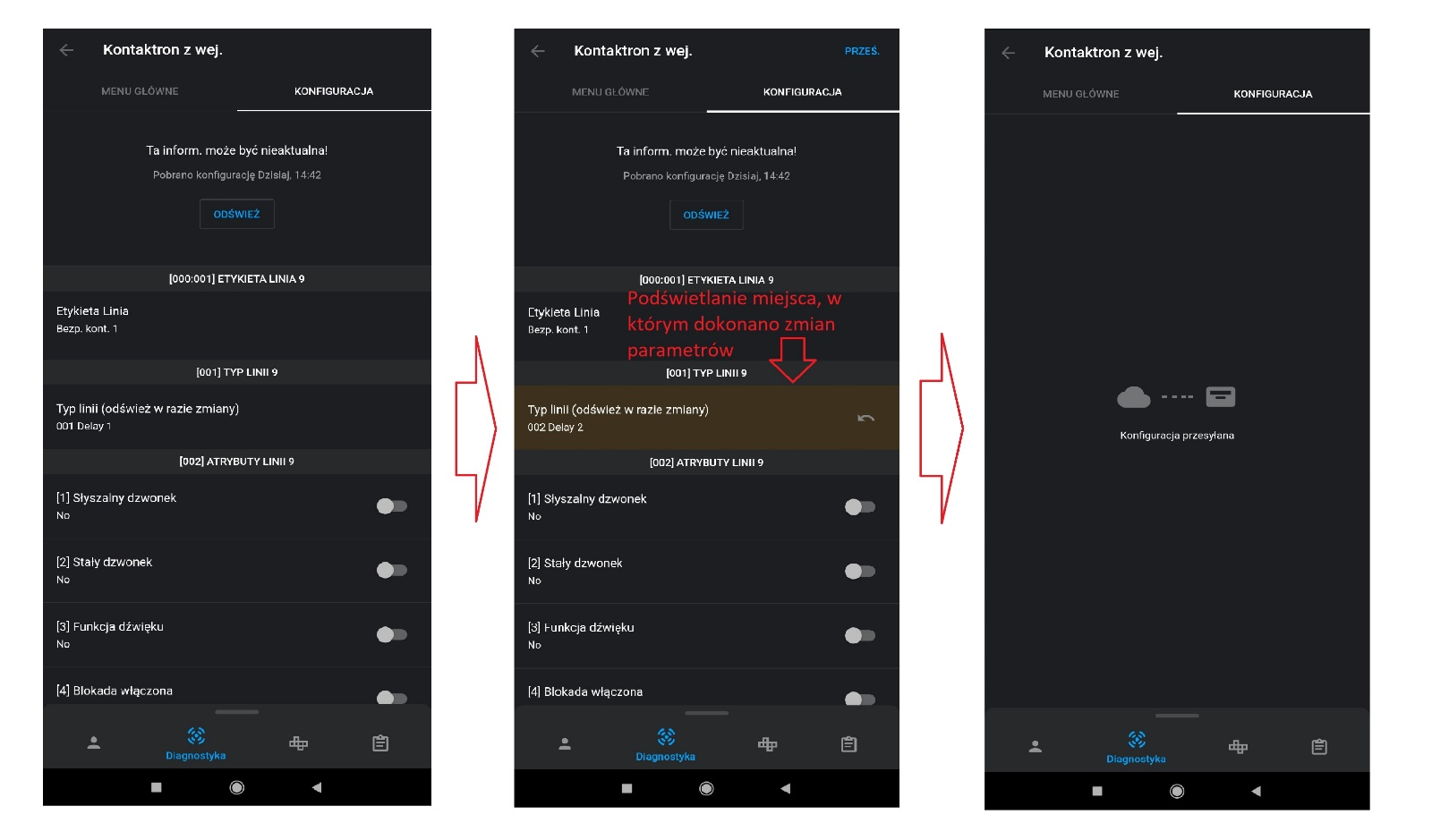
Rys. 4 Wprowadzenie i przesłanie zmian konfiguracji jednego z urządzeń
Szczegółowe ustawienia parametrów systemu można zmienić w zakładce Konfiguracja. W pierwszej kolejności należy pobrać całą aktualną konfigurację systemu, co może potrwać kilka minut - czas ten może zależeć, przede wszystkim, od złożoności systemu oraz szybkości połączenia internetowego. Po pobraniu konfiguracji można ją przeglądać oraz dokonywać zmian według potrzeb. Każda modyfikacja jest sygnalizowana podświetleniem zmienianych ustawień. Wszystkie zmiany są wylistowane na ekranie z przyciskiem do przesłania konfiguracji. Dodatkowo osiem ostatnio przesłanych ustawień jest zapisywanych, dzięki czemu powrót do jednej z wcześniejszych wersji, na przykład w przypadku błędu, nie sprawia problemu.
Podobnie jak w przypadku modyfikacji ustawień w menu każdego urządzenia, zmiana parametru w aplikacji jest sygnalizowana poprzez podświetlenie zmienionej pozycji. Następnie, po przystąpieniu do przesłania zmienionej konfiguracji, wszystkie zmieniane ustawienia mamy wyświetlone na ekranie. Na koniec, w ramach trzeciego kroku, zabezpieczającego przed omyłkowym przesłaniem nieprawidłowej konfiguracji, należy przesunąć suwak wysyłania. Dopiero w tym momencie ustawienia zostaną przesłane do centrali alarmowej. Dzięki takiemu czytelnemu zobrazowaniu wprowadzanych zmian, można ograniczyć pojawiające się pomyłki.
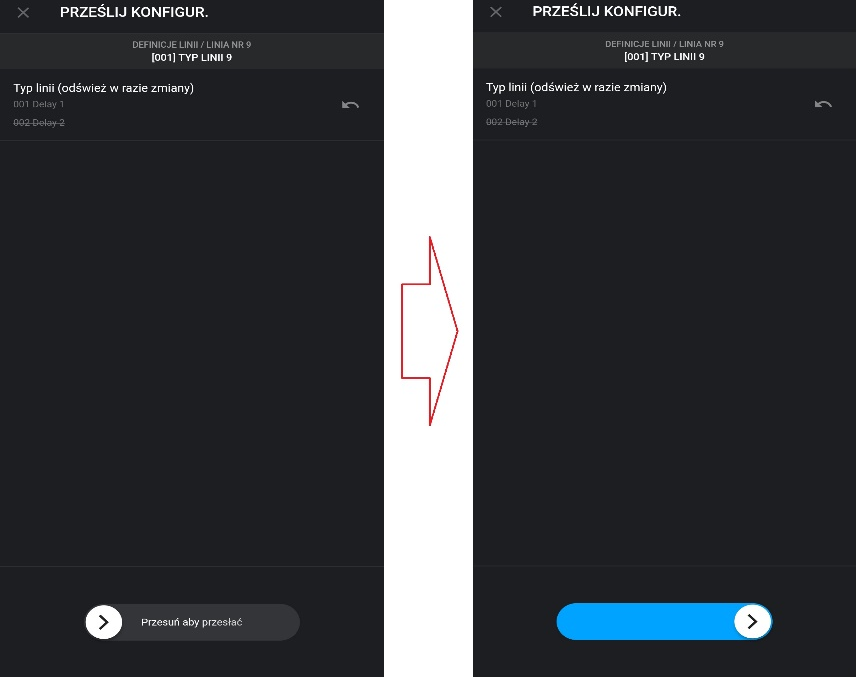
Rys. 5 Dodatkowe potwierdzenie zmian konfiguracji
W artykule przedstawiono kilka możliwości, jakie oferuje aplikacja AlarmInstall, przeznaczona do obsługi systemów alarmowych DSC. Pozwala ona na zdalną obsługę systemu przez instalatora z poziomu telefonu komórkowego, z którego może dokonać zmian konfiguracyjnych z każdego dowolnego miejsca. Dzięki temu, może on rozwiązywać problemy bez konieczności osobistego pojawiania się na miejscu instalacji systemu i w ten sposób oszczędzić czas swój i użytkownika końcowego. Podnosząc tym samym jakość świadczonych usług oraz skracając czas ich realizacji. Wszystko to sprawia, że AlarmInstall wydaje się być wyjątkowo ciekawym rozwiązaniem, wyróżniającym się wśród konkurencyjnych propozycji funkcjonujących obecnie na rynku.